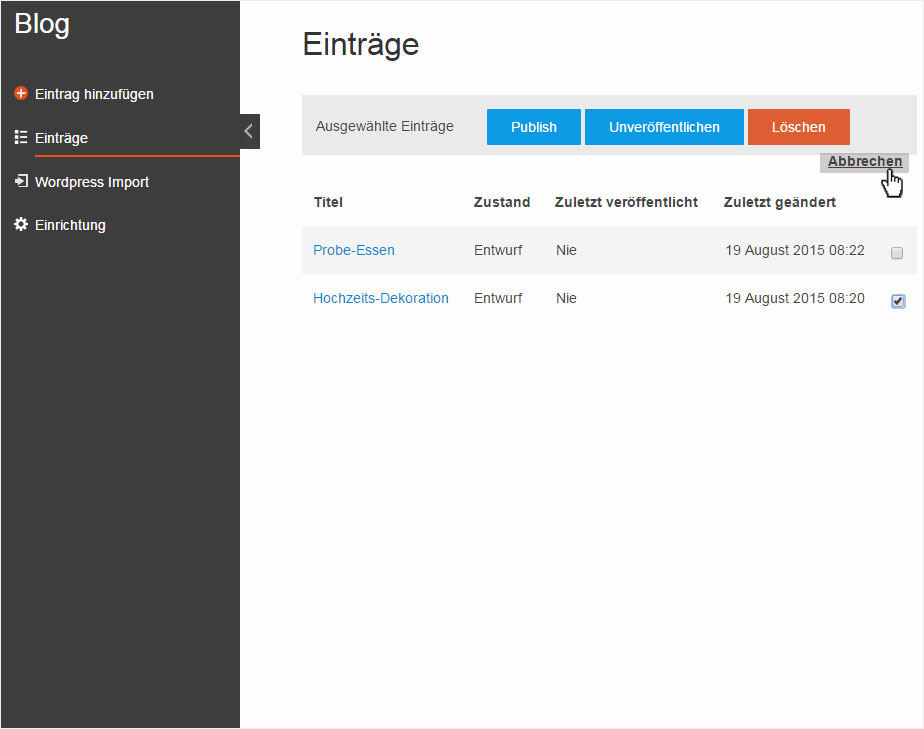Eintrag verwalten
Erstellte Einträge können Sie verwalten, beispielsweise um sie zu «veröffentlichen».
Nachdem Sie sich in den «Designer eingeloggt» haben, gehen Sie wie folgt vor:
1. Navigieren
Klicken Sie links auf den Menüpunkt «Blog».
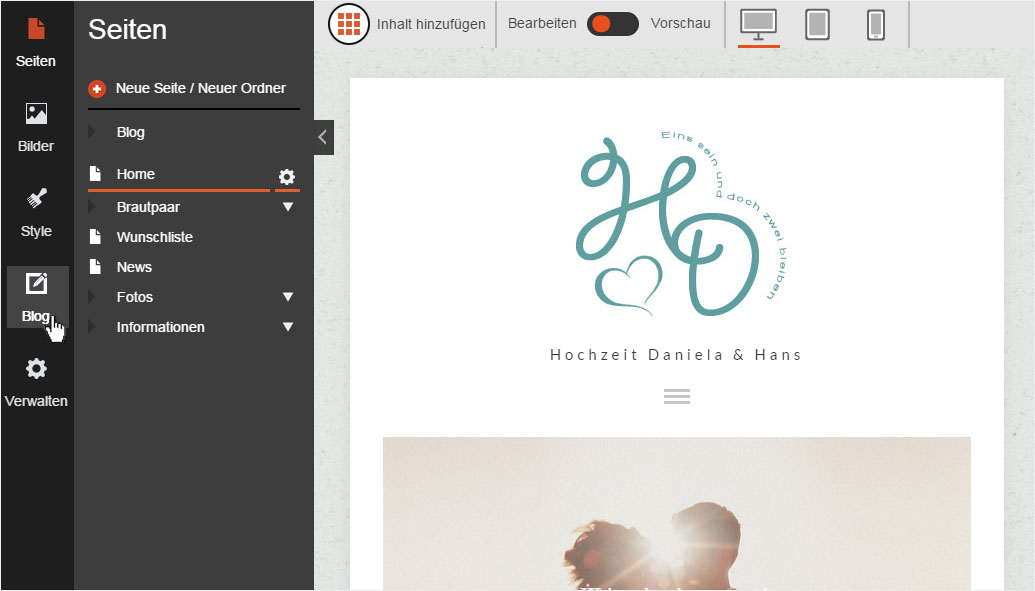
2. Blog-Übersicht
Ihnen wird nun die «Einträge»-Seite des «Blogs» angezeigt. Hier werden Ihnen alle Blog-Einträge aufgelistet. Sämtliche Einträge werden als «Entwurf» gespeichert, solange Sie diese noch nicht «veröffentlicht» haben.
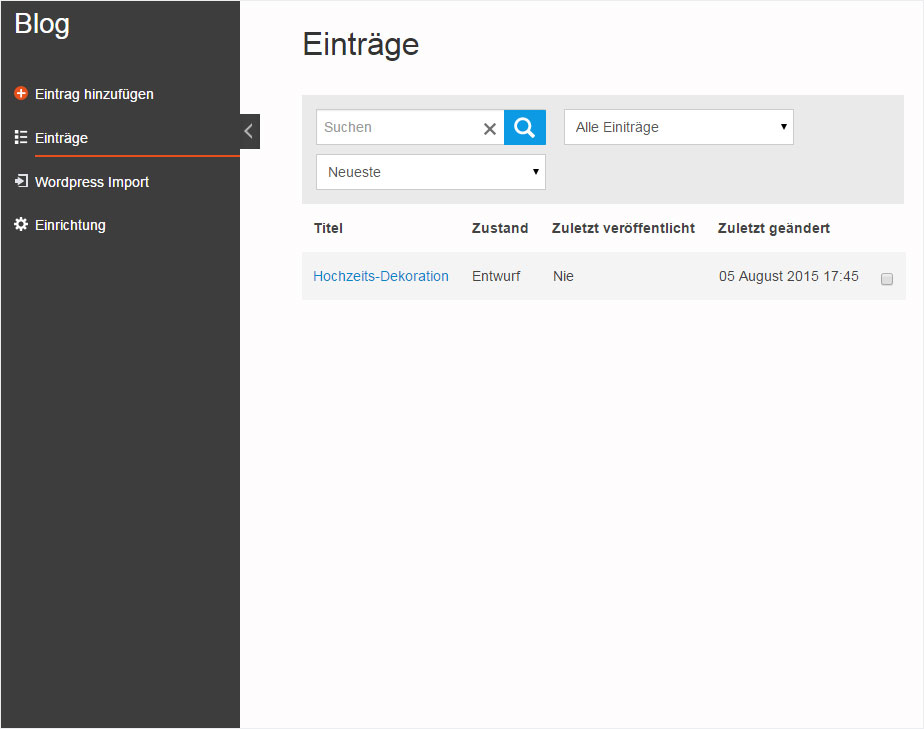
3. Eintrag bearbeiten
Machen Sie einen Doppelklick auf den Titel des gewünschten Eintrages, um diesen zu bearbeiten. Dieser öffnet sich im Bearbeitungsmodus und Sie können nun die gewünschten Änderungen vornehmen. Klicken Sie auf «Speichern», um die Anpassungen zu übernehmen.
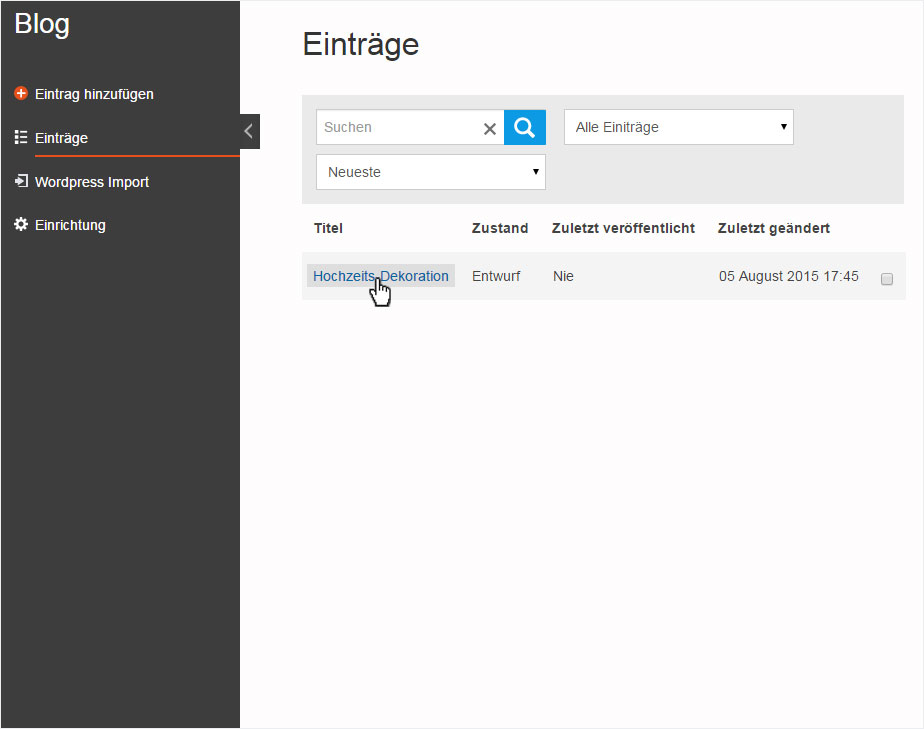
4. Eintrag verwalten
Wenn Sie bei einem Eintrag die Checkbox aktivieren, öffnet sich oberhalb der Einträge ein Menü mit den folgenden Optionen:
- «Publish» (Veröffentlichen) → Der Eintrag wird umgehend veröffentlicht und ist ab sofort im Blog sichtbar.
- «Unveröffentlichen» (Widerrufen) → Der Eintrag wird offline geschaltet und ist ab sofort nicht mehr im Blog verfügbar.
- «Löschen» → Der Eintrag wird umgehend gelöscht. Er kann nicht wiederhergestellt werden.
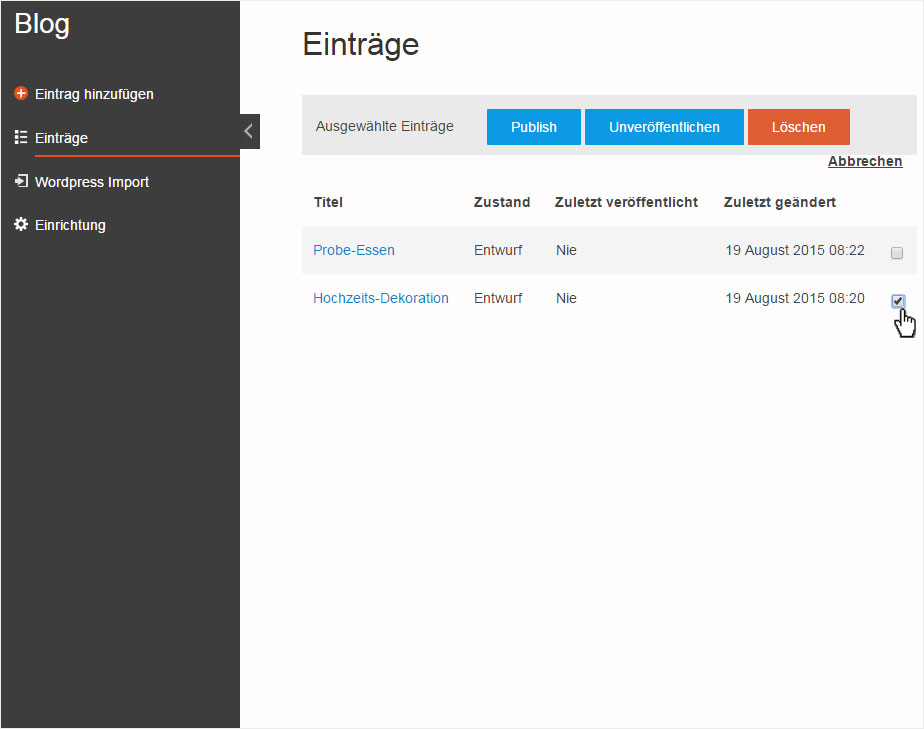
5. Verwalten abbrechen
Möchten Sie den Verwaltungsbereich ohne die Änderungen zu speichern wieder verlassen, klicken Sie auf «Abbrechen».